
KeePassダウンロード と 代替品
じゆうざんまい
ダウンロード
レビュー KeePass
キーパス パスワードセーフは、Windowsオペレーティングシステム用のプログラムであり、パスワードを管理することができます。他の類似のソフトウェアと比較した場合の主な利点は、無料であることと、他の競合製品よりもはるかに使いやすいという事実と関係があります。
このプラットフォームの操作について最初に心に留めておかなければならないことは、それがあれば、私たちはもはや私たちのパスワードを覚えていることを心配する必要はないということです私たちは、このプログラムにそれらを格納する必要があるだけですので。つまり、KeePass はパスワードのデータベースのようなもので、更新する価値があると思ったり、新しいパスワードがあるたびに、更新することができます。










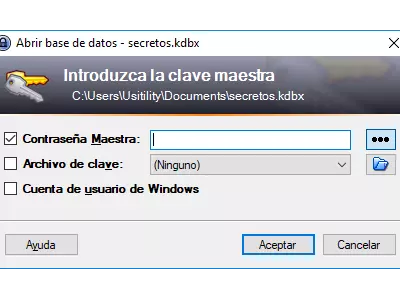



もちろん、KeePassはこれらのコンテンツを保存するのに役立つだけでなく、プラットフォームの究極の目標は、私たちが望む変更を行うための同じ管理または管理システムを提供することです。例えば、特定のパスワードを検索したり、グループを作成して整理したりといった機能があります。
もう一つの非常に良い点は、特にこの分野のアプリケーションは少し閉鎖的ですが、KeePassでは画面に表示されるすべてのフィールドを変更できることです。もし名前とユーザー以外のものを追加したいと思ったら、より良いユーザー体験のために、自分の好みに合わせて新しいフィールドを追加することができるのです。
同様に、パスワードのような重要な情報をアップロードするプログラムについて語るとき、KeePassが完全に安全なサービスであることを念頭に置く必要があります。キーパスパスワードセーフはこのシステムに追加されたすべてのデータを素早く暗号化し、あなたが何もしなくても安全であることを保証します。
もちろん、KeePassを開くとパスワードの入力を求められますが、その利点は、それ以降、一生に一度だけ覚えればよく、他に考えていたことを完全に忘れることができることです。これは、この方法で、アプリケーションの開発者は、第三者があなたの記録のすべてのデータを観察することができる、それを入力しないことを確認することができるという事実と関係している。
KeePassはパスワードの自動生成オプションを提供しており、必要なときに新しいパスワードを提供します。この方法では、サイトに登録する際に使用する新しいパスワードを作成するために、あなたが使用した他のパスワードに関する情報を取得します。
KeePassはスペイン語では使用できませんので、翻訳パッケージをダウンロードしない限り、英語で使用する必要があります。私たちのテストでは、スペイン語翻訳にはいくつかの小さなエラーがあることが確認されていますので、英語を理解する場合は、オリジナルのモードで使用することをお勧めします。
KeePassのインターフェースは、他のプログラムを分析するときと同様に、私たちが大いに興味を抱く点です。この特定のケースでは、我々はそれから遠く美的革命になることなく、それを好きだったと言わなければならない。フィールドは、我々はこれらのデータを補完するために右と必要なアイコンを追加し、私たちの情報を記入することができ、プラットフォームを整理します。それでも、すべてが直感的で読みやすいので、この意味で承認されます。
KeePassの主な強みを指摘しなければならないとしたら、我々はそれが私たちのユーザーデータとパスワードを数千で埋めることができ、さらにそれが表示されるすべてのフィールドをカスタマイズすることが可能であることを次に話さなければならないでしょう。統合されたパスワードジェネレータもうまく機能し、ほぼすべての管理オプションは、任意のニーズに合わせて非常に有用であるように思われた。
もちろん、私たちはKeePassで私たちを納得させることができないいくつかの詳細を発見しました、この意味で、私たちがスペイン語でそれを使用したい場合、我々は手動で翻訳パッケージをダウンロードしなければならないことを第一に注意する必要があります。第二に、他の類似のプログラムはブラウザと統合していますが、残念ながらこのプログラムではそうなっていないことを考慮する必要があります。
要約すると、あなたがパスワードマネージャとしてアプリケーションを探しているなら、KeePassはおそらくあなたが今考えることができる最高のものの一つであり、これらのケースで要求されることができるすべての機能を満たすものであると我々は信じています。また、無料かつ多機能な完全プラットフォームであり、PCリソースをほとんど消費しないので、パスワードを忘れた場合は、すでにダウンロードする必要があります。
よくある質問
- KeePassはWindows 10でダウンロードできますか?
- はい、このソフトはダウンロード可能で、Windows 10に対応しています。
- 対応するOSは?
- このソフトウェアは、以下の32ビットWindows OSに対応しています。
Windows 11, Windows 10, Windows 8.1, Windows 8, Windows 7, Windows Vista.
32ビット版のKeePassはこちらからダウンロードできます。 - 64ビットOSに対応していますか?
- はい。ただし、特別な64ビット版はありませんので、32ビット版をダウンロードし、64ビットWindows OSで実行することができます。
- Windows PCにインストールする場合、どのようなファイルをダウンロードする必要がありますか?
- KeePassをPCにインストールするには、KeePass-2.53.1-Setup.exe ファイルをWindowsにダウンロードし、インストールする必要があります。
- どのバージョンのプログラムをダウンロードすればいいのですか?
- 現在提供しているバージョンは、2.53.1です。
- Neroは無料ですか?
- はい、このプログラムは無料ですので、何の制限もなく、追加費用なしで使用することができます。
また、このソフトはオープンソースなので、プログラムのソースコードをダウンロードすることができ、十分な知識があれば、ソフトの内部動作を確認したり、機能を変更したりすることも可能です。 - KeePassの代替品や類似のプログラムはありますか?
- はい、ここでは 類似のプログラムと代替品 を見ることができます。
- Home
- KeePass home
- カテゴリー
- オペレーティングシステム
- Windows 11
- Windows 10
- Windows 8.1
- Windows 8
- Windows 7
- Windows Vista
- ライセンス
- Open Source
代替品

RoboForm
ユーティリティじゆうざんまい
パスワードの管理と安全なフォーム入力を行い、高度な暗号化を提供し、フィッシング攻撃に対抗し、キーロガーを撃退します。

LastPass
インターネットじゆうざんまい
複数のアカウントやWebサイトに対するユーザーのログイン情報を管理し、安全を確保する。

1Password
ユーティリティ支払い済み
すべてのパスワードを管理し、ユーザー情報を安全に暗号化します。さらに、自動入力フォームやパスワード生成などの機能も備えています。